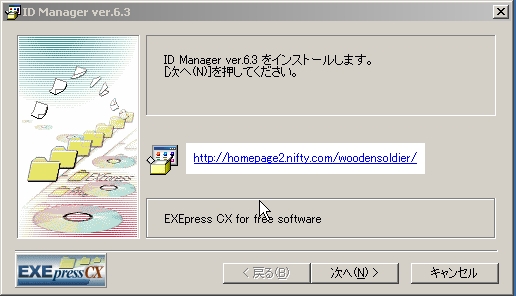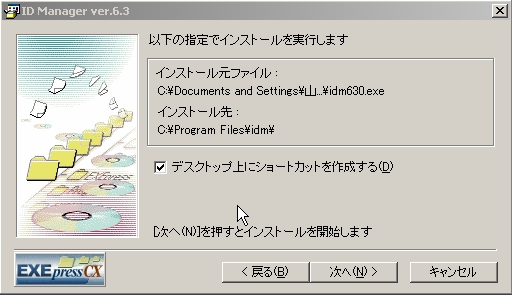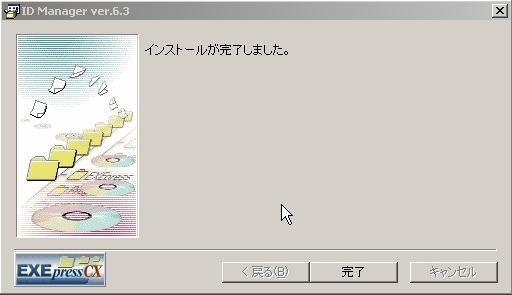ID Manager
IDとパスワードの管理ソフト複数のIDとパスワードを管理する
Vista,Windows7でも動作を確認済み
管理人が毎日お世話になっているパスワード管理ソフトです。
万が一、パソコンが不安定になった時、とにかくこれだけはコピーするべし!というくらい
重要なソフトです。
ID Managerはインターネット上で発行される、複数のIDとパスワードを管理するソフトウェアです。
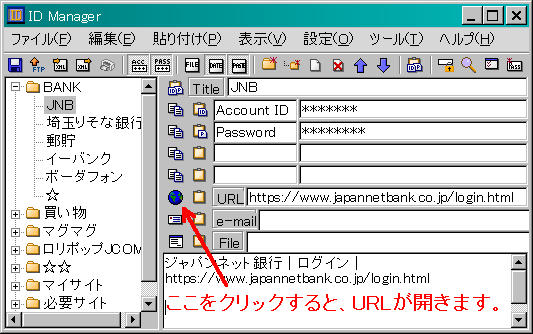 |
安全なパスワード管理とフィッシング詐欺対策にもなるID Manager
インターネットをしていて、特に便利だと感じるのが、ネットバンキングです。
自宅にいながら、口座の管理ができます。夜間でも振込み予約などをしておけば良いので時間の節約になりますね。
そういう便利さがある反面、IDとパスワードがどんどん増えて、管理が大変になっていませんか?
さらに『半年間、同じパスワードを使用しています。変更してください。』などと要求されても、考えるのも面倒ですし、いちいちメモしなおすのも面倒です。
だから、皆さんの中には、「大丈夫、全部同じパスワードだから。」などとのんきに構えている人もいらっしゃるかもしれません。
さらに覚えやすいようにと、簡単で想像しやすいパスワードを設定しているかもしれませんね。
けれど、すべてのサイトに共通の簡単なパスワードしか使用しないのはセキュリティ上非常に危険です。
ではどうすればいいのかと申しますと、
1.想像しづらいパスワードを考える。
2.定期的に変更する。
3.きちんと自己管理する。
ということが必要になります。(ほとんど不可能かも!)
そこで、このID Manager が活躍してくれます。
それだけではありません。
パソコンが不安定になった時に、一番初めにこのデータを登録データを保存しておくことで、たとえ、PCが壊れたとしても、すぐに必要なIDやパスワードがなんだったかと悩まずにすむ
のです。
また、IDやパスワードの入力支援機能もついていますので、非常に便利です。
しかもURLやメールアドレスについては、それぞれを引き渡した状態で、ブラウ
ザやメールソフトを起動してくれます。
最近日本でも被害が増えてきたフィッシング詐欺対策になります。
ID Managerに登録した時の正確なURLを登録しておくことで、万が一、クレジット会社等を装った嘘のメールがきて、それをあなたが信用したとしても、常にパスワードを入力するような重要なサイトはID
Managerからアクセスする習慣を身につけてしまっているので、詐欺サイトにアクセスする心配がありません。
管理人の場合は、スタートアップに登録して、起動と同時立ち上げて常住させて
います。
IDに限らず、メールの設定情報や、名前や住所・電話番号などの個人情報を登録
しておけば、懸賞サイトや通販サイトでの買い物も簡単にできるのです。
登録データは、ユーザ名の固定の1本のファイルに保存されます。
一定時間ごとに自動保存するオートセーブ機能もあります。
二箇所に保存するこ ともできます。
例えば、新規にID Managerをインストールしたら、その解凍されたフォルダにコ
ピーしたデータファイルを貼り付けてやり、そののちID Manager起動すると、そ
っくり以前のデータを継承してくれるのです。
データファイルだけでなく、解凍したフォルダごと、フロッピーディスクやメモ
リにコピーして利用するのも便利です。この場合は、フォルダごとコピーするのです
から、ID Managerをダウンロードせずに、すぐ利用できるようになりますね。
【特徴】
1.IDとパスワードを、エクスプローラのようにグループごとにフォルダ構造で管
理できる為、必要なデータを簡単に検索できます。
2.最大10000個までのID情報を登録可能。
3.パスワードの自動生成機能を搭載。
3.IDとパスワードをボタン一つでブラウザの入力フォームへ入力。
4.登録データには、1クリックで登録したURLやメールアドレスへのアクセスが可
能。
5.情報は暗号化して保存しセキュリティを確保。
【著作権者】 WoodenSoldier 氏 <ws@woodensoldier.info>
【対応OS】Windows 7,Vista,XP,WinMe,Win2000,Win98,Win95
【ソフト種別】フリーソフト
ID Managerのダウンロード
【作者のサイト】
http://www.woodensoldier.info/index.htm
ID Managerのインストール
指示にしたがってダウンロードします。このソフトの保存する場所は、必ず、デスクトップを指定します。
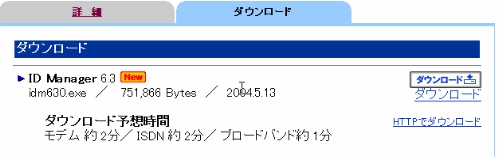
 デスクトップにプログラムがダウンロードされました。
デスクトップにプログラムがダウンロードされました。デスクトップ以外にダウンロードした場合は、インストールエラーになります。デスクトップに移動してください。
次へを押します。